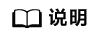更新时间:2025-08-04 GMT+08:00
通过LVM创建逻辑卷
前提条件
安装LVM的弹性云服务器已经挂载了两块云硬盘。
操作步骤
- 使用root用户登录云服务器。
登录弹性云服务器请参见登录弹性云服务器。
- 执行如下命令,查看磁盘并记录设备名称。
fdisk -l | grep /dev/vd | grep -v vda
回显类似如下信息:
[root@ecs-lvmtest ~]# fdisk -l | grep /dev/vd | grep -v vda Disk /dev/vdb: 10.7 GB, 10737418240 bytes, 20971520 sectors Disk /dev/vdc: 10.7 GB, 10737418240 bytes, 20971520 sectors
可以看到云服务器上挂载的2块磁盘,设备名称分别为“/dev/vdb”、“/dev/vdc”。
- 将云硬盘创建为物理卷。
- 执行以下命令,将云硬盘创建为物理卷。
pvcreate 磁盘设备名1 磁盘设备名2 磁盘设备名3...
参数说明如下:
磁盘设备名:此处需要填写磁盘的设备名称,如果需要批量创建,可以填写多个设备名称,中间以空格间隔。
命令示例:
pvcreate /dev/vdb /dev/vdc
回显类似如下信息:
[root@ecs-lvmtest ~]# pvcreate /dev/vdb /dev/vdc Physical volume "/dev/vdb" successfully created. Physical volume "/dev/vdc" successfully created.
- 执行如下命令,查看系统中物理卷的详细信息。
回显类似如下信息:
[root@ecs-lvmtest ~]# pvdisplay "/dev/vdc" is a new physical volume of "10.00 GiB" --- NEW Physical volume --- PV Name /dev/vdc VG Name PV Size 10.00 GiB Allocatable NO PE Size 0 Total PE 0 Free PE 0 Allocated PE 0 PV UUID dypyLh-xjIj-PvG3-jD0j-yup5-O7SI-462R7C "/dev/vdb" is a new physical volume of "10.00 GiB" --- NEW Physical volume --- PV Name /dev/vdb VG Name PV Size 10.00 GiB Allocatable NO PE Size 0 Total PE 0 Free PE 0 Allocated PE 0 PV UUID srv5H1-tgLu-GRTl-Vns8-GfNK-jtHk-Ag4HHB
可以看到系统有两个新的物理卷,物理卷名称分别为“/dev/vdc”、“/dev/vdb”。
- 执行以下命令,将云硬盘创建为物理卷。
- 将多个物理卷组合成卷组。
- 执行以下命令,创建卷组。
vgcreate 卷组名 物理卷名称1 物理卷名称2 物理卷名称3...
参数说明如下:
- 卷组名:可自定义,此处以vgdata为例。
- 物理卷名称:此处需要填写待添加进卷组的所有物理卷名称,中间以空格隔开。
命令示例:
vgcreate vgdata /dev/vdb /dev/vdc
回显类似如下信息:
[root@ecs-lvmtest ~]# vgcreate vgdata /dev/vdb /dev/vdc Volume group "vgdata" successfully created
- 执行如下命令,查看系统中卷组的详细信息。
回显类似如下信息:
[root@ecs-lvmtest ~]# vgdisplay --- Volume group --- VG Name vgdata System ID Format lvm2 Metadata Areas 2 Metadata Sequence No 1 VG Access read/write VG Status resizable MAX LV 0 Cur LV 0 Open LV 0 Max PV 0 Cur PV 2 Act PV 2 VG Size 19.99 GiB PE Size 4.00 MiB Total PE 5118 Alloc PE / Size 0 / 0 Free PE / Size 5118 / 19.99 GiB VG UUID NLkZV7-hYYE-0w66-tnlt-Y6jL-Ik7S-76w4P6
- 执行以下命令,创建卷组。
- 在卷组中创建逻辑卷
- 执行如下命令,创建逻辑卷。
lvcreate -L 逻辑卷大小 -n 逻辑卷名称 卷组名称
参数说明如下:
- 逻辑卷大小:该值应小于卷组剩余可用空间大小,单位可以选择“MB”或“GB”。
- 逻辑卷名称:可自定义,此处以lvdata1为例。
- 卷组名称:此处需要填写逻辑卷所在的卷组名称。
命令示例:
lvcreate -L 15GB -n lvdata1 vgdata
回显类似如下信息:
[root@ecs-lvmtest ~]# lvcreate -L 15GB -n lvdata1 vgdata Logical volume "lvdata1" created.
- 执行如下命令,查询系统中逻辑卷的详细信息。
回显类似如下信息:
[root@ecs-lvmtest ~]# lvdisplay --- Logical volume --- LV Path /dev/vgdata/lvdata1 LV Name lvdata1 VG Name vgdata LV UUID c7mNcF-CdPW-5PLD-1gVj-QZpB-nHfy-PHXchV LV Write Access read/write LV Creation host, time ecs-lvmtest.novalocal, 2018-11-29 11:28:18 +0800 LV Status available # open 0 LV Size 15.00 GiB Current LE 3840 Segments 2 Allocation inherit Read ahead sectors auto - currently set to 8192 Block device 252:0
- 执行如下命令,创建逻辑卷。
父主题: 实施步骤